Telefonbuch für unerwünschte Anrufer in der Fritzbox anlegen und dieses Telefonbuch komplett sperren. Falls Ihr dann von einer neuen Rufnummer belästigt werdet, fügt Ihr diese Nummer einfach diesem gesperrten Telefonbuch hinzu und derjenige hat keine Chance mehr, euch zu erreichen. Bis er mit einer anderen Rufnummer anruft.
Telefonbuch in der Fritzbox anlegen
Öffnet dazu euren Browser und gebt „fritz.box“ in die Adresszeile ein, gefolgt vom Gerätepasswort. Auf der Übersichtsseite klickt Ihr links im Menü auf „Telefonie“ und auf „Telefonbuch“. Um ein weiteres Telefonbuch hinzuzufügen klickt auf der rechten Seite auf „Neues Telefonbuch“. Gebt hier dem Telefonbuch einen Namen, z. B. „SPAM“. Der Punkt bei „neu anlegen“ ist richtig gesetzt und unten bei „Telefon-Zuordnung“ könnten ihr noch ein Schnurlostelefon auswählen. Das hat aber mit der Sperre nichts zu tun, brauchen wir also nicht. Weiter geht’s dann mit „OK“.
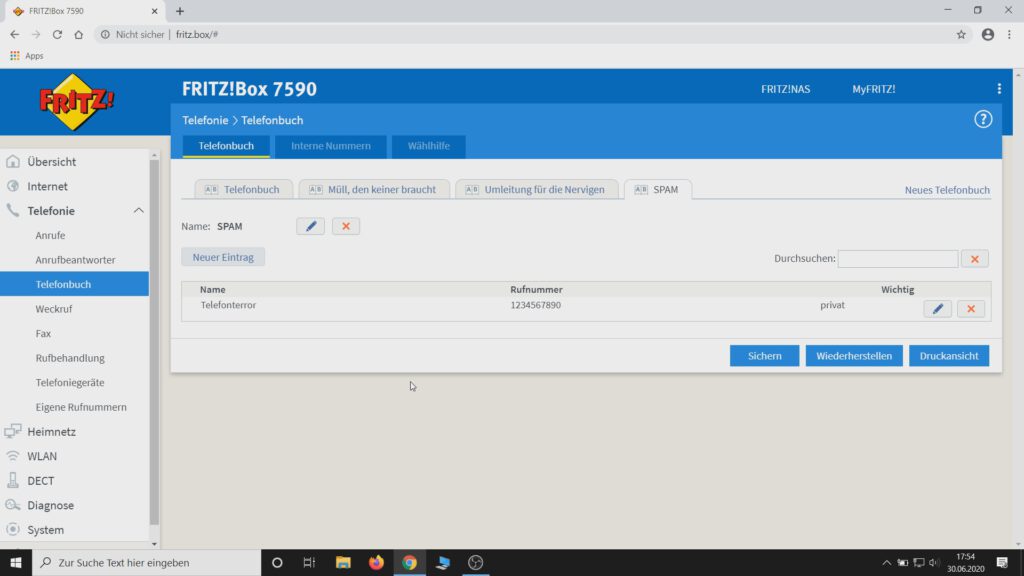
Telefonbuch ist also angelegt, hat aber noch keine Einträge. Um nun eine Rufnummer hinzuzufügen klickt Ihr auf den Button „Neuer Eintrag“. Vergebt vorher noch einen phantasievollen Namen und gebt dann in den entsprechenden Feldern die Rufnummer samt Vorwahl ein. Klickt dann auf „OK“.
Nummer ist nun auch drin. Jetzt geht’s ans Sperren. Klickt dazu links im Menü auf „Rufbehandlung“. Um nun ein ganzes Telefonbuch zu sperren brauchen wir nicht den Button „Gesperrte Rufnummern“ sondern unten den Button „Neue Regel“. Bei „Art des Anrufs“ wählt ihr „ankommende Anrufe“ aus. Im Auswahlfeld Rufnummer-Bereich stellt Ihr „Telefonbuch“ ein und im neuen Auswahlfeld stellt Ihr das Telefonbuch ein, welches Ihr sperren wollt. Klickt dann wieder auf „OK“.
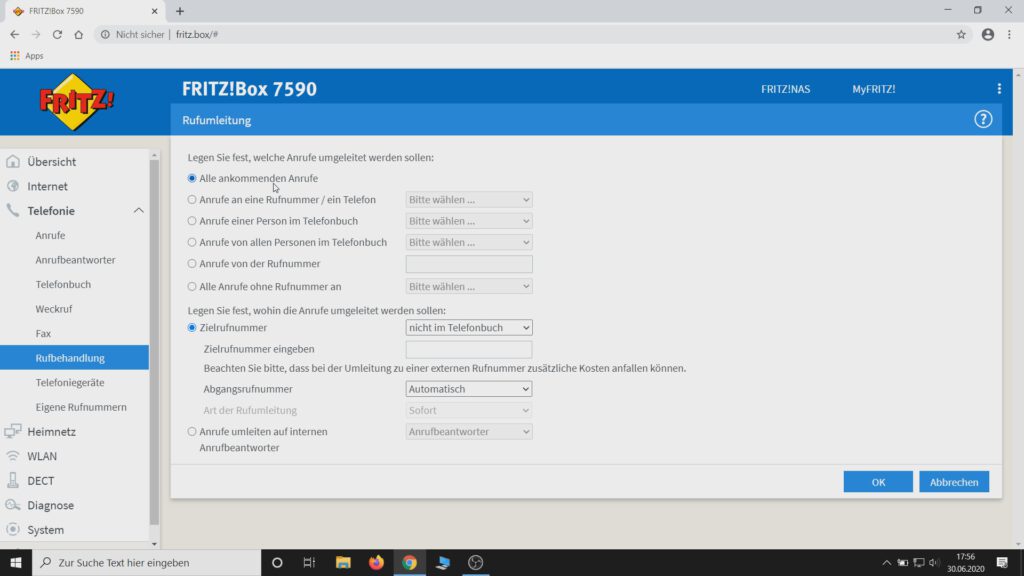
Das war für die unerwünschten Anrufer mit Rufnummer. Was aber, wenn Ihr auch von Anrufern belästigt werdet, die keine Rufnummer mitsenden? Nun will man ja eventuell nicht alle Anrufer mit unterdrückter Rufnummer komplett aussperren. Dann leitet solche Anrufer doch einfach auf den internen Anrufbeantworter weiter. Wenn es wichtig ist, kann der Anrufer ja eine Nachricht hinterlassen.
Anonyme Anrufe umleiten
Wir müssen dazu wie eben auch mit einem Klick auf „Telefonie“ und „Rufbehandlung“ zu den Rufsperren. Wählt diesmal aber den Reiter „Rufumleitung“ aus. Dort angekommen klickt Ihr rechts auf den Button „Neue Rufumleitung“. „Legen Sie fest, welche Anrufe umgeleitet werden sollen:“ – Wählt hier den Punkt „Alle Anrufer ohne Rufnummer“ aus. Legt anschließend fest, für welche eurer Rufnummer das gelten soll, z. B. für alle Rufnummern, und wählt unten den Punkt „Anrufe umleiten auf internen Anrufbeantworter“ aus. – OK
Die Ausführung muss nun noch mit der Eingabe der Zahlenkombi in ein Telefon oder mit dem Drücken einer Taste auf der Fritzbox bestätigt werden. Klickt dann auf „OK
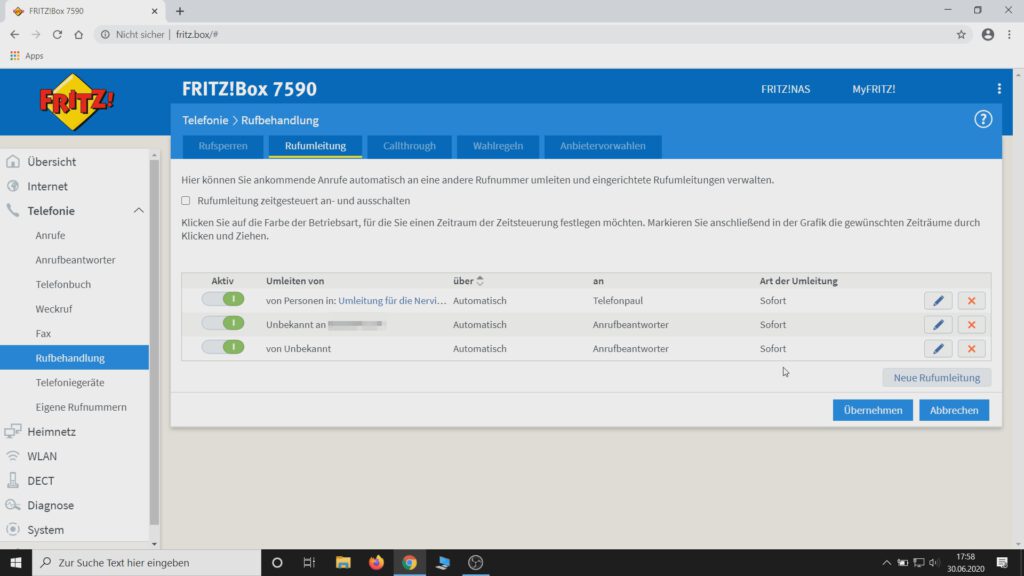
- mehr Videos gibt es auf unserem Youtube Kanal
- Fritzbox – tellows Scorelisten zur Anruferkennung und Rufsperre integrieren
- Rufnummern in der Fritzbox sperren
Werbung
Letzte Aktualisierung am 2025-06-13 at 15:53 / Affiliate Links / Bilder von der Amazon Product Advertising API Als Amazon-Partner verdienen wir an qualifizierten Verkäufen. Wenn ihr die Amazon Partner-Links anklickt und bei Amazon etwas kauft, erhalten wir eine kleine Provision. Der Preis ändert sich dabei für euch nicht. Haftungsausschluss für Preise







